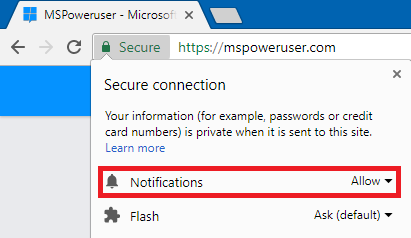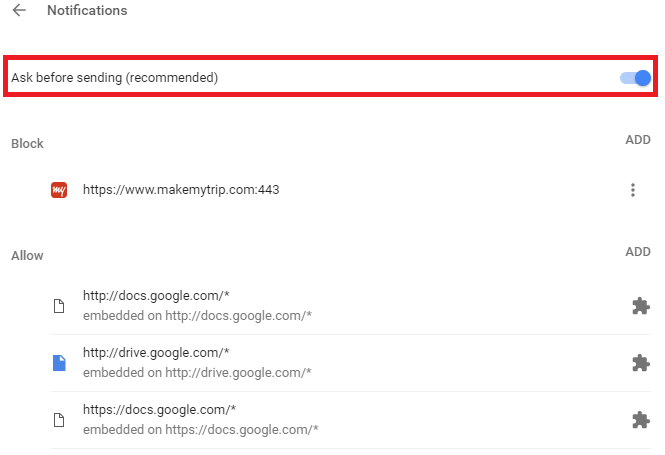Как управлять веб-уведомлениями в Google Chrome и Microsoft Edge
2 минута. читать
Опубликовано
Прочтите нашу страницу раскрытия информации, чтобы узнать, как вы можете помочь MSPoweruser поддержать редакционную команду. Читать далее
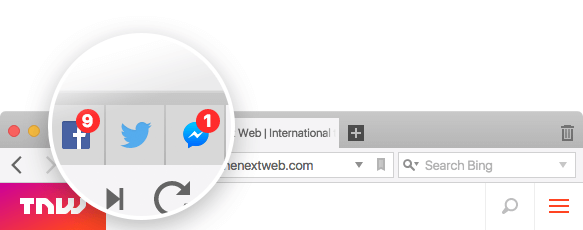
Некоторое время назад веб-браузер начал позволять веб-разработчикам отправлять уведомления, даже когда они закрыли веб-сайт. Эта функция не использовалась в полной мере до прошлого года, когда ее начали внедрять все больше и больше веб-сайтов. Сам MSPoweruser.com использует эту функцию для обслуживания наших читателей на смартфонах и планшетах, на которых не установлено наше приложение.
Эта функция, будучи полезной, иногда может раздражать пользователей, особенно когда кто-то выбрал уведомления с нескольких веб-сайтов и решил, что больше не хочет получать уведомления.
Поскольку эта функция иногда может быть сложной, мы решили составить руководство о том, как заблокировать уведомления с веб-сайтов.
Google Chrome
Если вы уже включили уведомления для веб-сайта, вы можете просто открыть веб-сайт и нажать зеленую кнопку безопасности в левом верхнем углу адресной строки и настроить блокировку уведомлений. Это заблокирует уведомления с веб-сайта в будущем.
В качестве альтернативы, если вы хотите отключить уведомления для всех веб-сайтов, вы можете выполнить следующие действия.
- В правом верхнем углу нажмите меню-гамбургер (три точки)> Настройки.
- Внизу нажмите «Дополнительно».
- В разделе «Конфиденциальность и безопасность» нажмите «Настройки контента».
- Щелкните Уведомления.
- Отключите параметр Спрашивать перед отправкой, чтобы заблокировать все уведомления.
Microsoft Edge
Руководство практически одинаково для всех браузеров. Например, вы можете использовать следующее руководство, чтобы отключить уведомления в Microsoft Edge.
- Нажмите кнопку «Дополнительно» (три точки) в правом верхнем углу окна.
- Щелкните Настройки.
- Нажмите Просмотреть дополнительные настройки.
- Щелкните Управление.
- Щелкните правой кнопкой мыши имя веб-сайта, у которого есть разрешение на уведомление.
- Щелкните Удалить.
Вот несколько способов, с помощью которых вы можете управлять этими надоедливыми уведомлениями и следить за тем, чтобы они не мешали вам во время работы. Мы надеемся, что это руководство было полезным. Вы можете перейти в раздел комментариев ниже, чтобы поделиться своими мыслями и отзывами.